Men har man brug for en hurtigt lavet collage med et lille lækkert pift af tonede overgange så billederne "smelter" fint sammen (se de tre eksempler herover), kan man også vælge at bruge Microsofts lille gratis program Microsoft Research Autocollage, som laver hele arbejdet for en.
 |
| Brugerfladen i Microsoft Research Autocollage |
Find og gem de ønskede billeder i en mappe > Åbn Microsoft Research Autocollage > Vælg den ønskede billedmappe og vent mens alle billederne åbnes i små rammer placeret tilfældigt på skærmen > Vælg på skyderen til højre hvor mange billeder man ønsker at collagen skal bestå af > Tryk på knappen Create øverst til højre > Se collagen blive til > Foretag evt. ændringer og tryk på Create-knappen igen eller tryk på Save for at gemme collagen som et billede.
Programmet er så nemt at anvende at alle elever der kan lokalisere en mappe billeder på en computer vil kunne anvende det... og de vil elske det!
Men for undervisere er det også en lynhurtig måde at lave flotte plancher eller baggrundsbilleder til aktiviteter på elektroniske tavler, hvor eleverne f.eks. skal placere tekst-labels på billederne eller indsætte tekstbokse i en collage.
Sådan får du fat i programmet:
Hvis din computer har Windows 7 kan du være heldig at programmet allerede er installeret (har jeg læst mig til), men ellers kan det downloades gratis på Microsofts Partners in learning-side her, hvor du også kan hente andre nyudviklede, spændede og gratis Microsoft-hjælpeprogrammer. Alle udviklet med undervisning for øje. For nogle af programmernes vedkommende skal man først registrere sig (gratis) som bruger af sitet og logge ind, for at kunne downloade dem. Det gælder f.eks. for Microsoft Research autocollage.




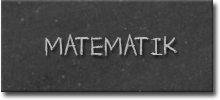





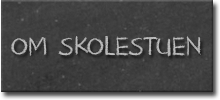



Ingen kommentarer:
Send en kommentar